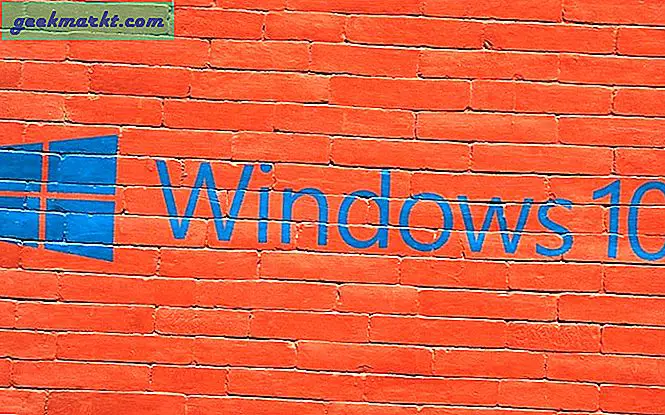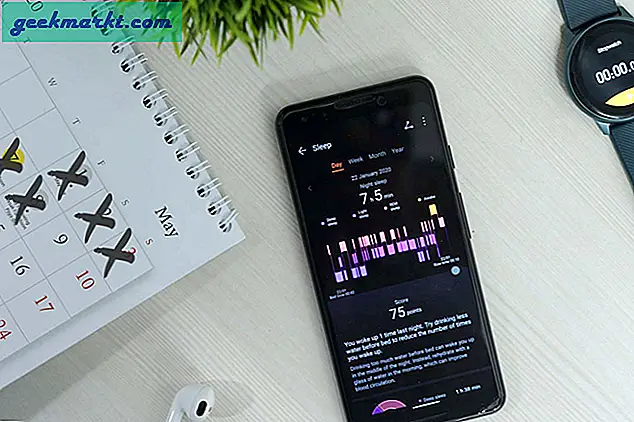क्या आपके पास फ़ाइल शीर्षक का एक गुच्छा है जिसे आपको संपादित या नाम बदलने की आवश्यकता है? यदि ऐसा है, तो फ़ाइलों के बैच का नाम बदलने के लिए एक तृतीय-पक्ष प्रोग्राम आवश्यक नहीं है। वास्तव में, आप फ़ाइल एक्सप्लोरर और पावरहेल दोनों के साथ कई फ़ाइलों का नाम बदल सकते हैं। यहां तक कि कमांड प्रॉम्प्ट में कई फ़ाइल एक्सटेंशन संपादित करने के लिए कुछ आसान कमांड हैं। इस प्रकार आप फ़ाइल एक्सप्लोरर और पावरशेल के साथ फाइलों के समूह का नाम बदल सकते हैं।
बैच फ़ाइल एक्सप्लोरर में फ़ाइलों का नाम बदलें
फ़ाइल एक्सप्लोरर में अपने होम टैब पर एक नाम बदलें विकल्प शामिल है। इस प्रकार, आप उस विकल्प का चयन करके एक या अधिक फ़ाइलों का नाम बदल सकते हैं। वैकल्पिक रूप से, आप किसी फ़ाइल के संदर्भ मेनू से नाम बदलें का चयन कर सकते हैं।
सबसे पहले, फ़ाइल एक्सप्लोरर बटन दबाएं, जो कि विंडोज 10 टास्कबार पर है। फ़ोल्डर में ब्राउज़ करें जिसमें फ़ाइलों का समूह शामिल है जिन्हें आपको नाम बदलने की आवश्यकता है। Ctrl कुंजी दबाएं और नीचे दिए गए स्नैपशॉट में कर्सर के साथ नाम बदलने के लिए सभी फ़ाइल शीर्षक चुनें। वैकल्पिक रूप से, खुले फ़ोल्डर में सभी फ़ाइलों का चयन करने के लिए Ctrl + A हॉटकी दबाएं।
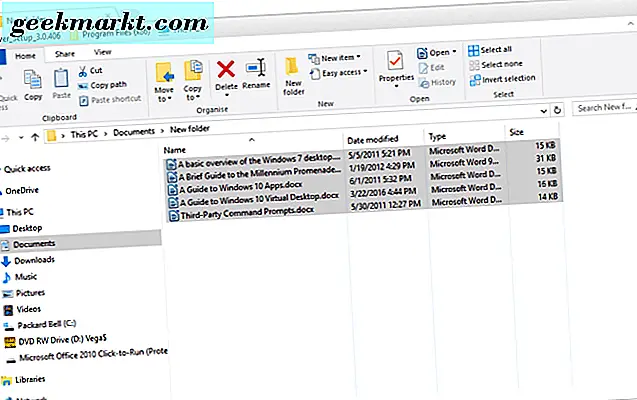
अब होम टैब पर नाम बदलें बटन दबाएं। वैकल्पिक रूप से, F2 कुंजी दबाएं। फिर आप चयनित फाइलों के लिए एक नया शीर्षक दर्ज कर सकते हैं। जब आप एंटर दबाते हैं तो वह सभी चयनित फ़ाइल खिताब का नाम बदल देगा। चूंकि फ़ाइल एक्सप्लोरर में एक ही फ़ोल्डर में डुप्लिकेट फ़ाइल शीर्षक नहीं हो सकते हैं, प्रत्येक नामित फ़ाइल में नीचे स्नैपशॉट में दिखाए गए नंबर शामिल होंगे।

ContextReplace के साथ फ़ाइलों का नाम बदलें
आप ContextReplace सॉफ़्टवेयर के साथ फ़ाइल एक्सप्लोरर के संदर्भ मेनू के माध्यम से एकाधिक फ़ाइलों का नाम भी बदल सकते हैं। यह एक फ्रीवेयर प्रोग्राम है जो संदर्भ मेनू में एक प्रतिस्थापन विकल्प जोड़ता है। फिर आप किसी फ़ोल्डर पर राइट-क्लिक कर सकते हैं और निर्देशिका के भीतर मिलान करने वाले शीर्षक वाले फ़ाइलों के बैच का नाम बदलने के लिए प्रतिस्थापन विकल्प का चयन कर सकते हैं।
ContextReplace को Windows में जोड़ने के लिए, इस सॉफ़्टपीडिया पेज को खोलें और डाउनलोड दबाएं। प्रोग्राम स्थापित करने के लिए ContextReplace.exe पर क्लिक करें। फिर सॉफ़्टवेयर चलाने के लिए प्रोग्राम के फ़ोल्डर में Replace.exe पर क्लिक करें।
इसके बाद, फ़ाइल एक्सप्लोरर खोलें और उस फ़ोल्डर को राइट-क्लिक करें जिसमें फ़ाइलों का नाम बदलने के लिए आपको आवश्यकता है। संदर्भ मेनू पर विकल्प बदलें का चयन करें। वह नीचे दिखाए गए विंडो को खुल जाएगा।

उस विंडो पर फ़ाइल नाम विकल्प में बदलें का चयन करें, और अन्य सभी चेक बॉक्स सेटिंग्स को अचयनित करें। फिर उस फ़ाइल शीर्षक को दर्ज करें जिसे आपको बदलने की आवश्यकता है, लेकिन इसके एक्सटेंशन को शामिल न करें। दाएं टेक्स्ट बॉक्स में नया फ़ाइल शीर्षक इनपुट करें, और बदलें बटन दबाएं। वह उस फ़ोल्डर में सभी फ़ाइलों का नाम बदल देगा जो बाएं टेक्स्ट बॉक्स में दर्ज शीर्षक से मेल खाते हैं।

बैच PowerShell के साथ फ़ाइलों का नाम बदलें
पावरशेल विंडोज के साथ दो कमांड लाइन दुभाषियों में से एक है। दूसरा कमांड प्रॉम्प्ट है, लेकिन जब कई फाइलों का नाम बदलने की बात आती है तो पावरशेल अधिक लचीला होता है। आप PowerShell के साथ कई फ़ाइलों का नाम बदल और संपादित कर सकते हैं।
सबसे पहले, उस फ़ोल्डर को खोलें जिसमें नाम बदलने के लिए फ़ाइलें शामिल हैं। फिर आगे के विकल्पों के साथ मेनू खोलने के लिए फ़ाइल पर क्लिक करें। विंडोज पावरशेल खोलें का चयन करें, और उसके बाद व्यवस्थापक के रूप में Windows PowerShell खोलें क्लिक करें। वह फ़ाइल एक्सप्लोरर में खोले गए निर्देशिका में नीचे दी गई विंडो खुल जाएगा।

इसके बाद, निम्न PowerShell कमांड दर्ज करें: Get-ChildItem -Filter "* फ़ाइल शीर्षक *" -Recurse | नाम बदलें- आइटम- नया नाम {$ _। नाम-स्थान 'फ़ाइल शीर्षक', 'नया फ़ाइल शीर्षक'} । वहां आपको फ़ाइल नाम के साथ 'फ़ाइल शीर्षक' को संशोधित करने की आवश्यकता होगी। 'नया फ़ाइल शीर्षक' हटाएं और फ़ाइलों का नाम बदलने के लिए वहां एक फ़ाइल शीर्षक दर्ज करें।

बैच फ़ाइल ऑपरेशन शुरू करने के लिए रिटर्न कुंजी दबाएं। यह कमांडलेट के अंत में दर्ज फ़ाइल शीर्षक पर पहली निर्दिष्ट टेक्स्ट स्ट्रिंग वाली सभी फ़ाइलों का नाम बदल देगा। इस प्रकार, आप एक ही पाठ स्ट्रिंग वाले फ़ाइलों की एक भीड़ का नाम बदल सकते हैं।
आप पावरशेल के साथ फाइलों के बैच को दर्ज करके संपादित कर सकते हैं: dir | नाम बदलें- आइटम- नया नाम {$ _। नाम-स्थान बदलें "", "_"} । यह फ़ाइल शीर्षक के रिक्त स्थान को एक फ़ोल्डर के भीतर शामिल सभी फ़ाइलों के लिए अंडरस्कोर के साथ प्रतिस्थापित करेगा।

अंडरस्कोर को किसी और चीज़ से बदलकर आप उस कमांडलेट को एडजस्ट कर सकते हैं। उदाहरण के लिए, कमांडलेट हो सकता है: डीआईआर | नाम बदलें- आइटम- नया नाम {$ _। नाम-स्थान "", "-"} । यह एक हाइफ़न के साथ फ़ाइल शीर्षक में सभी डबल रिक्त स्थान को प्रतिस्थापित करेगा।
तो इस तरह आप फ़ाइल एक्सप्लोरर और पावरशेल दोनों के साथ फ़ाइल शीर्षक के बैच का त्वरित नाम बदल और संपादित कर सकते हैं। PowerShell निश्चित रूप से आसान होगा यदि आपको एक ही टेक्स्ट स्ट्रिंग के साथ फ़ाइल शीर्षक की भीड़ का नाम बदलने की आवश्यकता है। PowerShell के साथ फ़ाइलों का नाम बदलने के तरीके के बारे में अधिक जानकारी के लिए, इस YouTube वीडियो को देखें।